随着手机的普及和使用频率的增加,微信已经成为人们日常生活中不可或缺的通讯工具,随之而来的红色数字提醒却时常让人感到困扰,特别是在工作或休息时不希望被打扰的情况下。针对这一问题,小米手机Miui10系统为用户提供了隐藏微信图标上红色数字提醒的功能,让用户可以更加自由地控制自己的通知和提醒方式。如何隐藏微信图标上的红色数字提醒?下面就让我们一起来了解一下吧。
小米手机Miui10怎么样隐藏微信图标上的红色数字提醒
具体步骤:
1.在默认情况下,微信收到消息后,就会在图标上显示相应的数字信息。
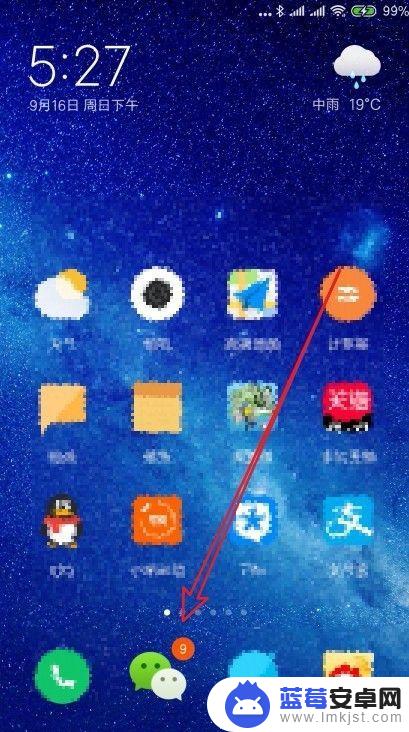
2.如果要关闭微信图标上的数字角标的话,我们点击桌面上的“设置”图标。
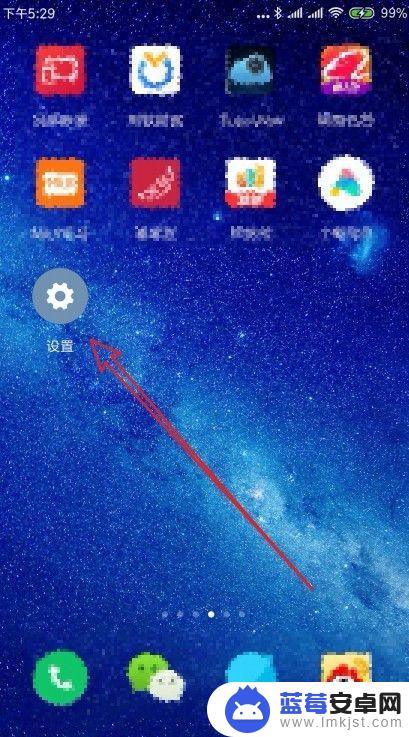
3.接下来 打开的小米手机的设置页面中,我们点击“更多应用”菜单项。
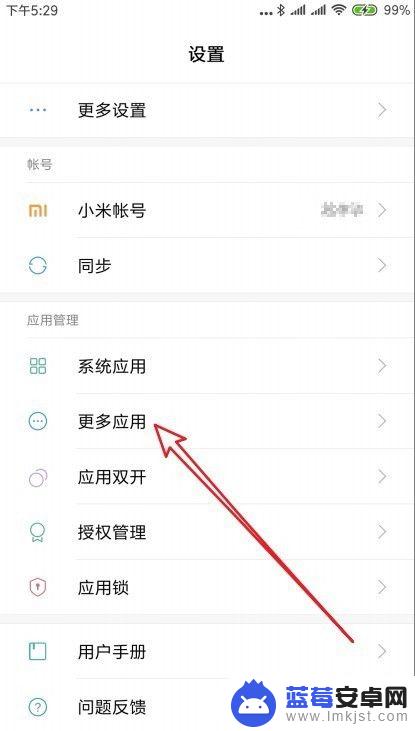
4.拉下来就会打开小米手机的“应用管理”页面,在页面中找到“微信”的图标。
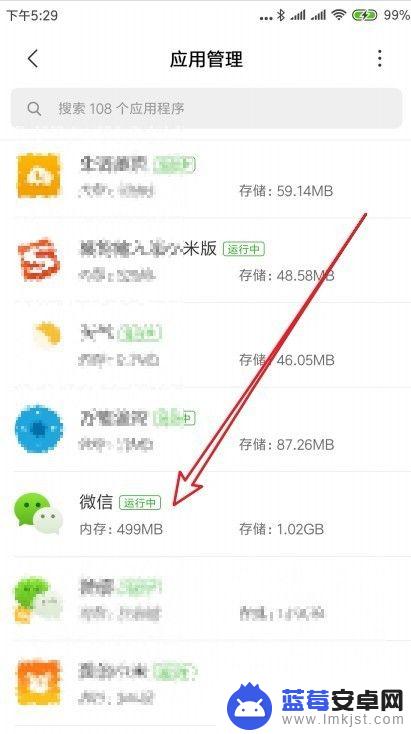
5.这时就会打开微信的设置页面,在页面中找到并点击“通知管理”菜单项。
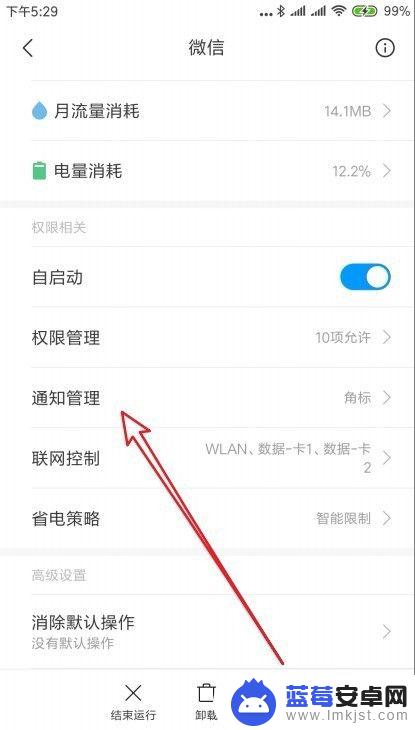
6.接下来在打开的管理页面中,找到“桌面图标角标”设置项。把其后面的开关设置为关即可。这样以后我们的微信就不会再显示出信息的角标了。
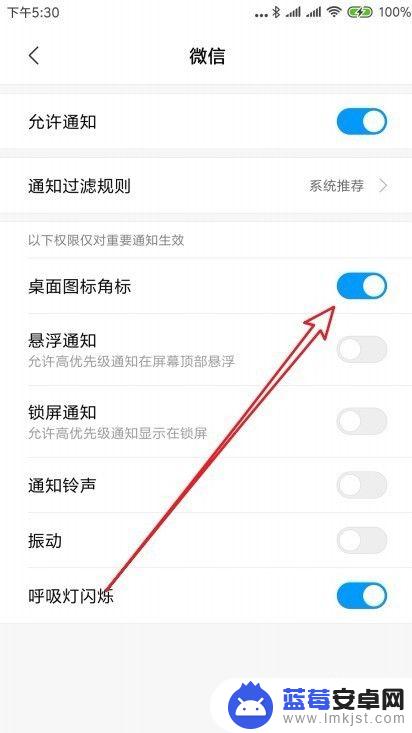
以上就是小米手机微信图标显示数字的全部内容,如果遇到这种情况,你可以按照以上步骤解决,非常简单快速。












